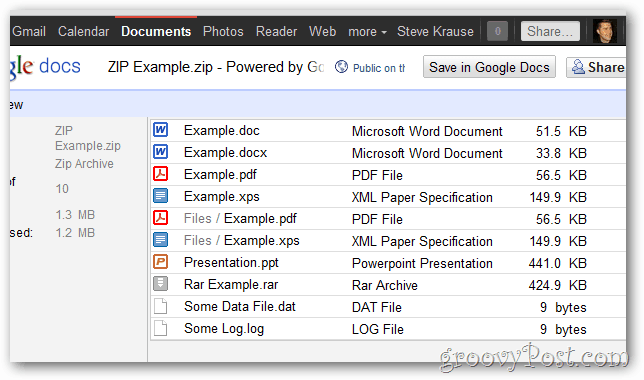Kako samodejno ustvariti BCC v Outlooku 2010
Microsoftova Pisarna Kako Microsoft Gmail Microsoftov Obet / / August 23, 2022

Nazadnje posodobljeno dne

Microsoft se je odločil povrniti dostop do BCC-jev v sistemu Office 2010. Tukaj je opisano, kako ga vrnete in samodejno skrijete kopijo v Outlooku.

Povzetek članka:
- Vadnica po korakih za posnetek zaslona za samodejno pošiljanje BCC e-poštnemu naslovu za vsa odhodna Outlookova sporočila.
- Od Outlooka 2007 do Outlooka 2010 je Microsoft odstranil polje BCC. Pokazali vam bomo, kako dodajte polje BCC nazaj v.
- Za samodejno BCC v Outlooku, bomo morali prikazati zavihek za razvijalce in dodati skript.
- Glej komentarje o tem, kako nastaviti samodejno BCC za sporočila, poslana samo z določenega e-poštnega naslova (za več računov Outlook – hvala, Nathan!)
Nadgradnja: Ta članek je bil prvotno napisan za Outlook 2010. Če uporabljate sodobnejšo različico, preberite naš članek: Kako samodejno narediti BCC v Outlooku z uporabo pravil.
Morda je bil vzrok preveč pasivno-agresivnih prikritih BCC-jev znotraj pisarne (Slepa kopija.) Toda resno, Microsoft se je iz neznanega razloga odločil povrniti dostop do BCC v Officeu 2010. Prvič, pogovorno okno za novo sporočilo sploh nima polja BCC. Prav tako ne morete nastaviti pravil Outlook 2010 za samodejno BCC nekoga (
Izkazalo se je, da je treba narediti tri stvari, da sprostite celoten potencial BCC v Outlooku 2010:
- Pokažite polje BCC v oknu Nova e-pošta.
- Odkrijte trak za razvijalce.
- Dodajte kodo Visual Basic po meri.
Ni tako zapleteno, kot se zdi. Toda pojdimo skozi te tri od najlažjega do najtežjega.
(Opomba: Kupite lahko tudi dodatke drugih proizvajalcev za Outlook 2010, ki to počnejo, vendar priporočam to metodo. Brezplačno je.)
Pokažite polje BCC v novih e-poštnih sporočilih v programu Outlook 2010
Korak 1
Zaženite Outlook 2010.
2. korak
Kliknite na nova elektronska pošta gumb. V oknu za sestavo sporočila kliknite the Opcije zavihek.
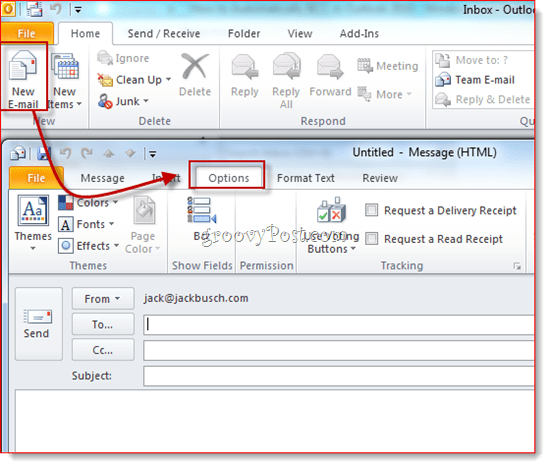
3. korak
Kliknite the BCC gumb. To dejanje razkrije polje BCC. Odslej boste imeli dostop do polja BCC v vseh prihodnjih e-poštnih sporočilih Outlook 2010. Če se naveličate dodatnega prostora, ki ga zavzame, ga znova kliknite, da se ga znebite.
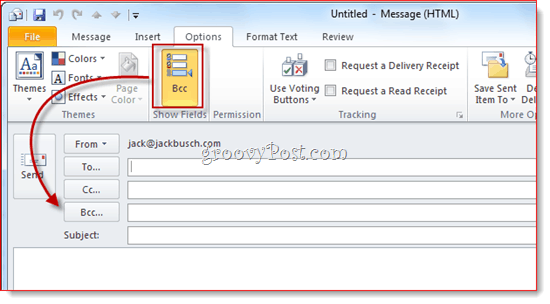
Zdaj lahko uporabite polje BCC za enkratne vnose. Kaj pa, če želite sami samodejno narediti BCC (ali kdo drug) na vsako odhodno sporočilo? Če želite to narediti, sledite spodnjim korakom.
Prikažite trak za razvijalce
Ta navodila temeljim na velikem delu kode Visual Basic po meri, ki jo je napisal Michael Kizer. Michael je napisal ta delček VBA za Outlook 2007, vendar deluje za Outlook 2010. Edina težava: v Outlooku 2010 je nekoliko težko najti urejevalnik Visual Basic Editor. Skriva se v traku za razvijalce, ki je privzeto skrit pred pogledom. Omogočite ga tako:
Korak 1
Zaženite Outlook 2010.
2. korak
Kliknite the mapa zavihek in izberite Opcije.
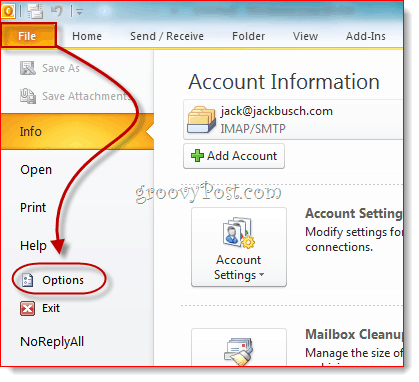
3. korak
KliknitePrilagodite trak na levi plošči. Zdaj se na seznamu skrajno desno prepričajte Razvijalec je preverjeno. Kliknite V REDU.
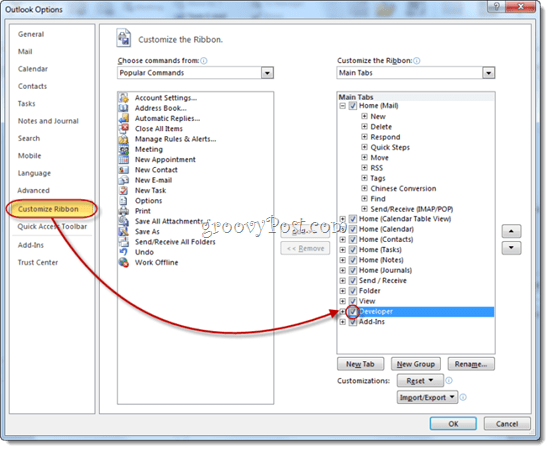
4. korak
Zavihek Razvijalec bo zdaj razkrit na traku Outlook 2010.
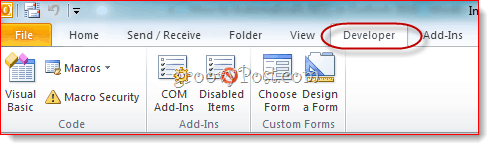
Samodejno BCC odhodna sporočila v programu Outlook 2010
Zdaj je čas, da dodamo kodo, ki jo je sestavil g. Kizer.
Korak 1
Pojdi na Razvijalec zavihek in klikniteVisual basic.
2. korak
na levi strani razširitiProjekt1 (VbaProject. OTM razkriti Predmeti Microsoft Outlook. RazširiPredmeti Microsoft Outlook in potem dvojni klik ThisOutlookSession.
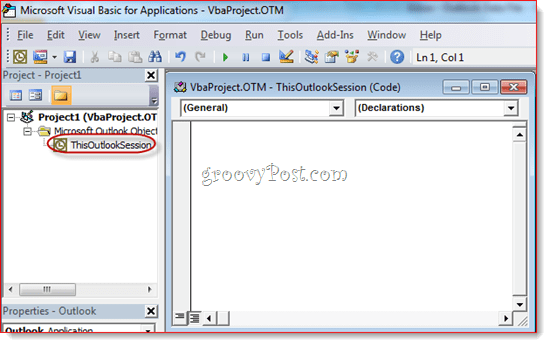
3. korak
V oknu urejevalnika kode izberite Aplikacija iz spustnega menija v zgornjem levem kotu.
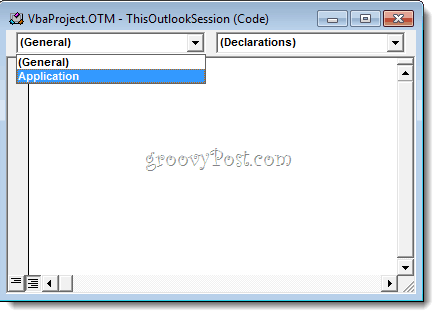
4. korak
V zgornjem levem spustnem meniju izberite ItemSend.
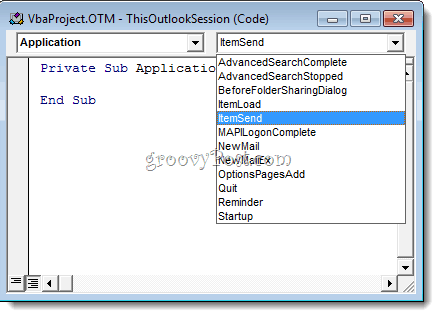
5. korak
Postavite kazalec za »Private Sub Application_ItemSend (ByVal Item As Object, Cancel As Boolean)« in pred »End Sub«. zdaj, Kopiraj in prilepi naslednje med tema dvema vrsticama.
Dim objRecip kot prejemnik. Dim strMsg kot niz. Dim res kot celo število. Dim strBcc kot niz. Ob napaki Nadaljuj naprej ' #### UPORABNIŠKE MOŽNOSTI #### ' naslov za Bcc -- mora biti naslov SMTP ali razločljiv. ' na ime v imeniku. strBcc = "SomeEmailAddress@domain.com" Set objRecip = Item. Prejemniki. Dodaj (strBcc) objRecip. Tip = olBCC. Če ni objRecip. Rešite potem. strMsg = "Ni bilo mogoče razrešiti prejemnika Skp. " & _. "Ali želite še vedno poslati sporočilo?" res = MsgBox (strMsg, vbYesNo + vbDefaultButton1, _. "Ni bilo mogoče razrešiti prejemnika Skp") Če je res = vbNo Potem. Prekliči = res. Konec Če. End If Set objRecip = nič
6. korak
Poiščite vrstico, ki se glasi: strBcc=”SomeEmailAddress@domain.com” in ga nadomestite z e-poštnim naslovom, za katerega želite dodati BCC SomeEmailAddress@domain.com. Zamenjajte ga na primer za mysecondaryemail@gmail.com ali igbrother@supervisor.com.
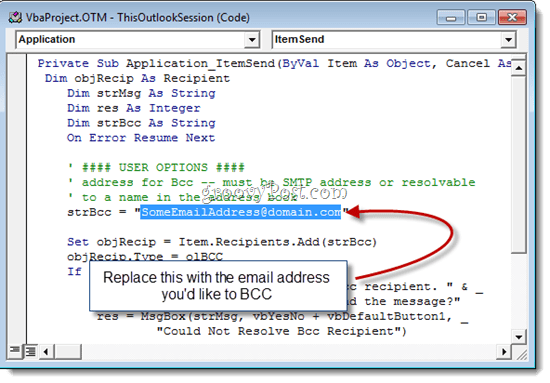
korak 7
Ne pozabite shraniti sprememb. Zaprite urejevalnik Visual Basic in se vrnite v Outlook.
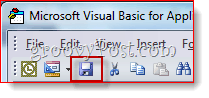
Zdaj, ko pošljete sporočila iz Outlooka 2010, bodo samodejno poslana v BCC prejemniku, ki ste ga izbrali v urejevalniku Visual Basic. Ni vam treba vnesti njihovega imena v polje BCC, niti ga ne boste videli vnesenega v polje BCC, saj se skript Visual Basic zažene, ko pritisnete gumb za pošiljanje. (Priročen nasvet za vse kibernetske vohune.)
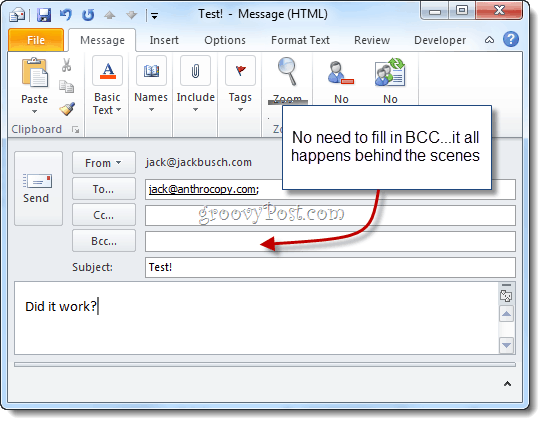
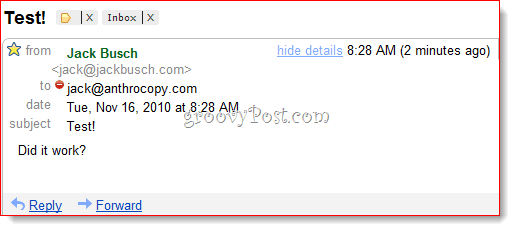
In tukaj ga imate.
Filtriranje sporočil Gmail s skrito kopijo
Še zadnja stvar, ki jo morate opozoriti: če to uporabljate za ustvarjanje Gmailovega arhiva, priporočam uporabo a prilagojen naslov Gmail z nekaj podobnega kot +bcc. Ker pa naslov ne bo prikazan v polju za:, ga ne morete filtrirati kot običajno. Namesto tega boste morali v Gmailu uporabiti niz »deliveredto:«. Na primer, uporabil bi »deliveredto: username+bcc@gmail.com« in nato nastavil pravilo, ki samodejno arhivira ta sporočila in jih označi kot prebrana.
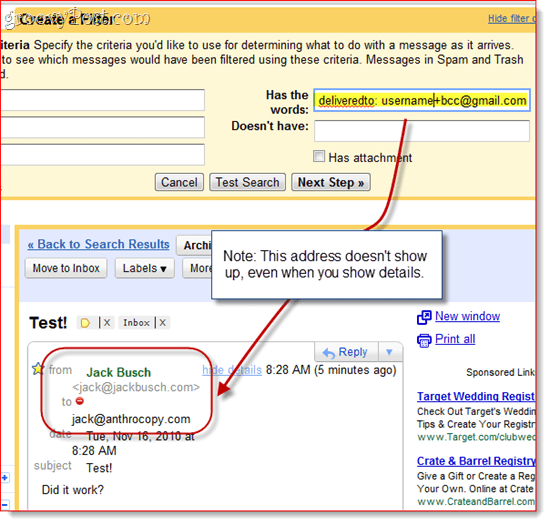
Opomba o varnosti makrov
Opomba: Ta razdelek lahko pomaga tistim, ki naslednji dan ali po vnovičnem zagonu sistema ugotovijo, da makro preneha delovati.
Da bo to delovalo, boste morda morali spremeniti varnostne nastavitve makra. Kakor koli že, ob zagonu Outlooka 2010 boste verjetno prejeli tako nadležno sporočilo:
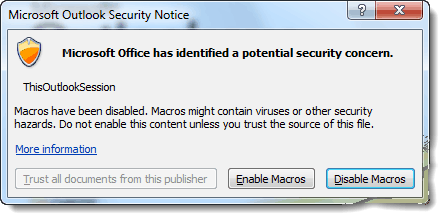
Kot lahko vidite, se to samo nanaša na skript, ki ste ga vstavili v ThisOutlookSession – to ne pomeni, da imate virus. Ti lahko klikniteOmogoči makre da nadaljujete z nedotaknjenim skriptom Auto BCC.
Če želite ta korak preskočiti, lahko spremenite varnostne nastavitve makrov tako, da obiščete Razvijalec zavihek in klikanje Varnost makrov.
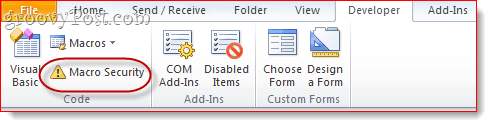
Pod »Nastavitve makrov« boste imeli nekaj različnih možnosti:
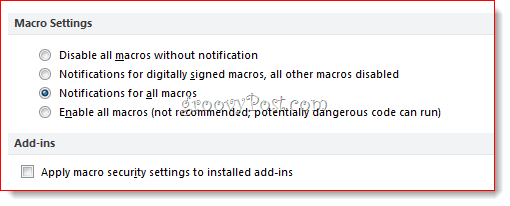
Za obstoj brez nagajanja izberite »Omogoči vse makre«, čeprav je to seveda potencialno nevarno. Prava rešitev tukaj je, da svoj makro digitalno podpišete, vendar je to nekoliko zapleten postopek, ki ga bom obravnaval v drugi objavi (Kako ustvariti samopodpisano digitalno potrdilo v Microsoft Office 2010). Ostani na vezi!
Kako počistiti predpomnilnik Google Chrome, piškotke in zgodovino brskanja
Chrome odlično shranjuje vašo zgodovino brskanja, predpomnilnik in piškotke, da optimizira delovanje brskalnika v spletu. Njeno je, kako ...
Ujemanje cen v trgovini: Kako pridobiti spletne cene med nakupovanjem v trgovini
Nakup v trgovini ne pomeni, da morate plačati višje cene. Zahvaljujoč garanciji ujemanja cen lahko dobite spletne popuste med nakupovanjem v...